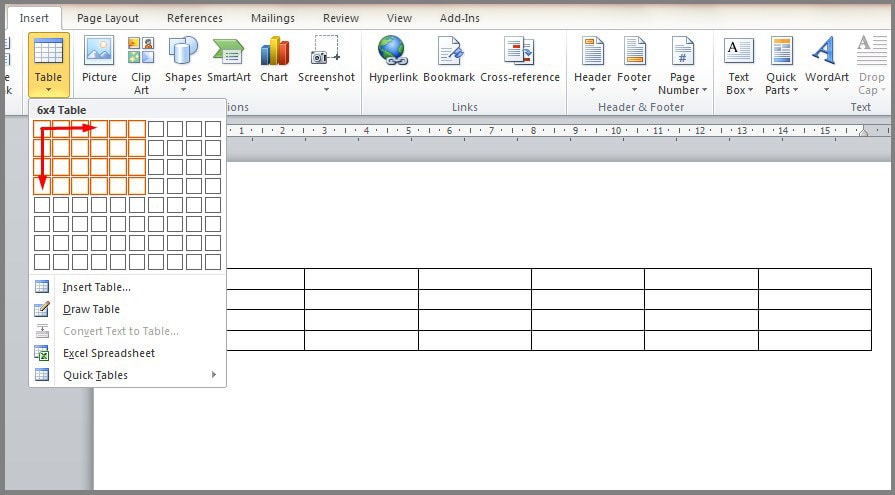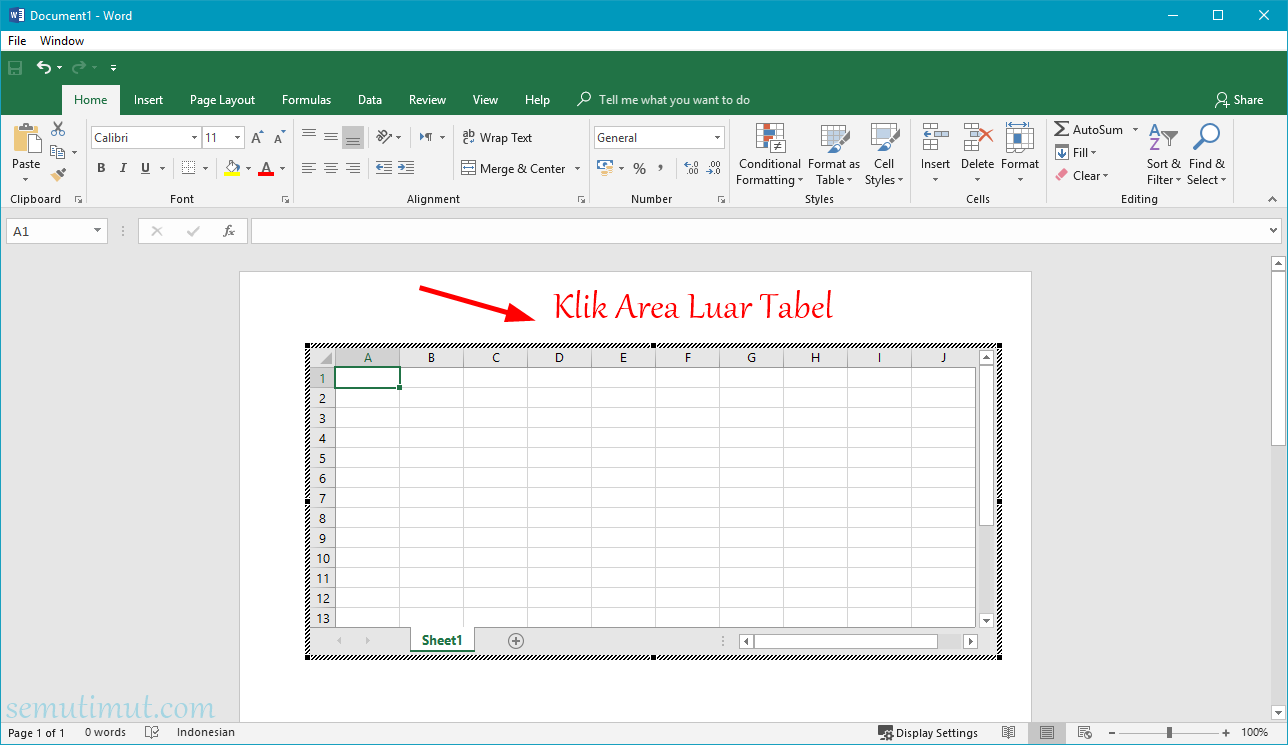Microsoft Office memiliki beragam fitur yang dibutuhkan para pekerja kreatif dalam membuat tugas-tugasnya. Salah satu fitur yang sering digunakan adalah membuat tabel pada dokumen Word dan Excel. Dalam artikel ini, kita akan membahas cara membuat dan mengatur tabel di Microsoft Word dan Excel. Selain itu, kami juga akan menyajikan beberapa FAQ dan sejumlah video tutorial mengenai cara membuat tabel di Microsoft Office untuk mempermudah para pembaca dalam mengikuti tutorial ini.
Tutorial Cara Membuat & Mengatur Tabel di Microsoft Word
Untuk membuat tabel di Microsoft Word, langkah-langkahnya sangat mudah dan simpel. Berikut kami sajikan cara membuat tabel di Microsoft Word:
- Buka dokumen Word yang ingin dijadikan tempat pembuatan tabel
- Pada toolbar di bagian atas, klik Insert
- Pilih Table
- Pilih jumlah kolom dan baris yang diinginkan untuk tabel Anda
- Ketik isi tabel Anda pada sel-sel yang tersedia
Setelah membuat tabel, Anda juga dapat mengatur tabel sesuai keinginan. Berikut adalah beberapa cara mengatur tabel di Microsoft Word:
- Menghapus Baris atau Kolom Tabel
Untuk menghapus baris atau kolom pada tabel, cukup letakkan kursor pada baris atau kolom yang ingin dihapus dan klik kanan. Pilih kemudian Delete Rows atau Delete Column sesuai dengan table yang ingin dihapus. - Menambahkan Baris atau Kolom Tabel
Untuk menambahkan baris atau kolom pada tabel, letakkan kursor pada baris atau kolom yang ingin ditambah, klik kanan, dan pilih Insert Rows Above, Insert Rows Below, Insert Column to the Left, atau Insert Column to the Right sesuai dengan tabel yang ingin diubah. - Menggabungkan Sel Tabel
Untuk menggabungkan sel pada tabel, klik dan tahan pada sel yang ingin digabungkan, lalu klik Merge Cells. - Menambahkan Border pada Tabel
Untuk menambahkan border pada tabel, klik pada tabel, pilih Design di toolbar, dan pilih model border yang diinginkan.
Cara Membuat Tabel di Excel Berwarna Otomatis (Mudah) – SemutImut
Selain Microsoft Word, Microsoft Excel juga adalah program yang sangat berguna untuk membuat tabel. Dalam microsoft excel, ada pula cara mudah untuk membuat tabel dengan ciri khas warna. Berikut adalah cara mudah membuat tabel berwarna di Microsoft Excel:
- Buka Microsoft Excel
- Pilih cell yang ingin Anda jadikan tabel
- Klik pada Conditional Formatting.
- Pilih Color Scales.
- Pilih model tabel yang sesuai dengan keinginan Anda.
- Masukan data ke dalam Cell yang sudah terpilih
Cara Membuat Tabel di Microsoft Word Cepat & Praktis – SemutImut
Salah satu langsung membuat tabel dengan cepat di microsoft word adalah dengan menggunakan Microsoft Excel. Berikut adalah cara membuat tabel di Microsoft Word dengan menggunakan Microsoft Excel:
- Buka Microsoft Word dan Microsoft excel
- Buat tabel di Microsoft Excel dengan ukuran yang diinginkan
- Klik dan drag untuk memilih sel tabel yang anda buat
- Ctrl + C
- Pindah ke Microsot word cursor di tempat tabel ingin di tempatkan
- Klick Ctrl+V untuk men-paste tabel dari Excel.
Cara Membuat Tabel Excel di Word Lengkap – GITGETS
Dalam artikel ini kami juga akan memberikan video tutorial cara membuat tabel Excel di Word lengkap dari channel GITGETS. Berikut adalah beberapa langkah-langkah untuk membuat tabel Excel di Word:
- Buka dokumen Word yang ingin dijadikan tempat pembuatan tabel
- Pilih Insert di toolbar
- Pilih Table
- Pilih Excel Spreadsheet
- Atur ukuran tabel Anda
- Ketik isi tabel Anda pada sel-sel yang tersedia
FAQ:
1. Bagaimana cara mengubah format border pada tabel di microsoft word?
Jawaban: Untuk mengubah format border pada tabel di microsoft word, Anda cukup klik pada tabel lalu pilih Design di toolbar. Setelah itu, pilih model border yang diinginkan pada opsi Borders.
2. Apakah ada cara untuk mengurutkan tabel di Microsoft Excel?
Jawaban: Ya, di microsoft excel Anda dapat mengurutkan tabel berdasarkan kolom tertentu. Caranya adalah dengan menekan tombol Sort di toolbar dan memilih kolom sebagai patokan dalam pengurutan.
Video Tutorial:
Berikut adalah daftar beberapa video tutorial cara membuat tabel di Microsoft Office:
- Cara Membuat Tabel di Microsoft Word
- Cara Membuat Tabel Excel Berwarna
- Cara Membuat Tabel di Microsoft Word Menggunakan Excel
- Cara Membuat Tabel Excel di Word Lengkap
Demikianlah artikel kami mengenai cara membuat tabel di Microsoft Office. Semoga artikel ini bermanfaat bagi para pembaca. Jangan ragu untuk mencoba dan mempelajari berbagai fitur Microsoft Office lainnya untuk membantu menyelesaikan tugas-tugas Anda dengan lebih efisien!